2019-12-17 21:05:06
今天小编为各位带来的是windows找不到helpctr怎么办?下面为大家分享电脑找不到helpctr.exe文件的解决方法。
找不到文件helpctr.exe解决方法:
1、下载Windows清理助手软件来对电脑进行清理,在下载该软件之后,需要对系统进行扫描,扫描之后,点击“执行清理”按钮就可以了;如图所示:
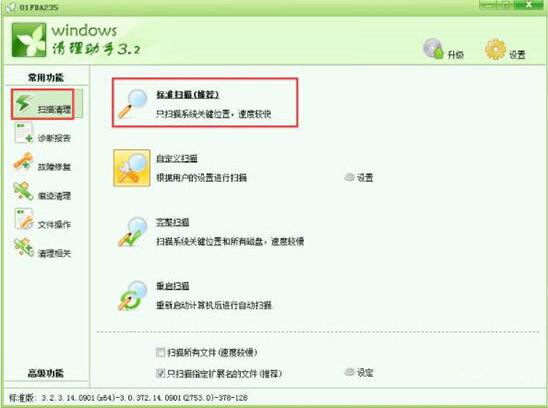
2、如果软件提示是否需要备份的窗口的话,就选择备份,然后将其中的一些错误的文件清理掉,如果没什么问题的话,就直接删除掉备份就可以了;
3、打开系统启动项,具体操作方式如下:Win+R打开运行窗口,在运行窗口中输入regedit并单击回车,这样就可以打开注册表编辑器窗口了;如图所示:

4、在打开的窗口中点击展开左侧菜单中的HKEY_LOCAL_MACHINE⁄SOFTWARE⁄Microsoft⁄Windows⁄CurrentVersion⁄Run]如图所示:

5、再展开[HKEY_CURRENT_USER⁄Software⁄Microsoft⁄Windows⁄CurrentVersion⁄Run,在右侧窗口中若是发现选项的文件名和路径不一致的话,就可以将其删除,然后将电脑重启即可。如图所示:
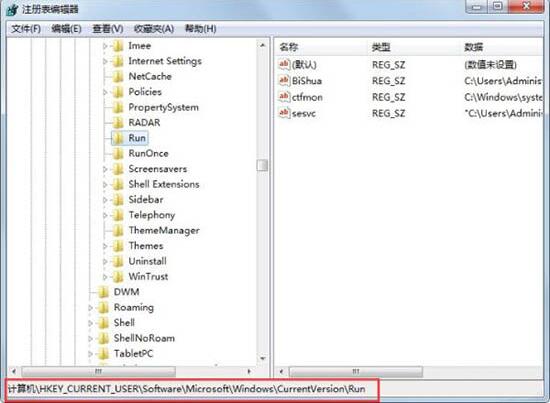
电脑找不到helpctr.exe文件的解决方法就为小伙伴们详细分享到这里了,如果用户们使用电脑的时候碰到了相同的情况,可以根据上述方法步骤进行操作哦